win10更新完黑屏如何修复 win10电脑自动更新后黑屏了的处理方法
更新时间:2020-12-16 10:54:17作者:fang
win10更新完黑屏的情况,相信很多用户都有所耳闻。可是出现这一情况之后,我们又该如何修复呢?许多小伙伴可能都想要了解,那么接下来小编就来教大家关于win10电脑自动更新后黑屏了的处理方法,一起往下看吧。
处理方法如下:
1、长按电源键关机,重复3次左右,开机后出现高级恢复界面。
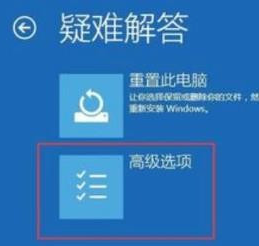
2、点击疑难解答——高级选项——启动设置——重启,选择安装模式。
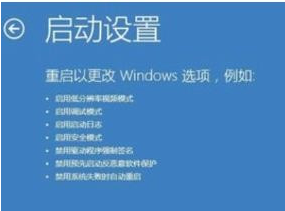
3、电脑进入安全模式后,干净启动的操作步骤如下。
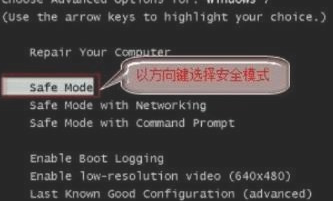
4、按Win+R打开运行窗口, 输入msconfig后回车,弹出系统配置对话框。
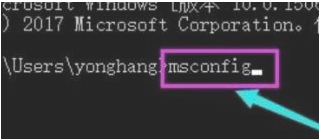
5、在常规标签页,单击有选择的启动,清除加载启动项上面的勾。在服务标签页,单击隐藏所有Microsoft服务,然后单击全部禁用。
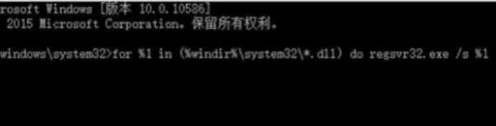
6、最后,切换到启动标签页,点击打开任务管理器——启动项——禁用,保存重启即可。
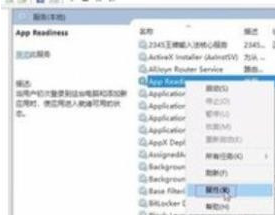
上面就是win10电脑自动更新后黑屏了的处理方法啦,有遇到同样情况的可以按照上面的方法来解决哦。
win10更新完黑屏如何修复 win10电脑自动更新后黑屏了的处理方法相关教程
- win10更新完驱动黑屏怎么办 win10更新驱动后黑屏修复方法
- win10更新完后开机黑屏怎么办 win10更新以后开机黑屏处理方法
- win10系统更新完开机黑屏怎么办 win10系统更新导致电脑黑屏怎么解决
- win10装了核显驱动就黑屏怎么办 win10安装核显驱动黑屏修复方法
- win10更新显卡驱动后黑屏怎么办 win10电脑升级驱动后黑屏修复方法
- win10桌面不停闪黑屏怎么办 win10桌面一直闪黑屏修复方法
- win10如何解决amd显卡黑屏 win10解决解决amd显卡更新驱动黑屏的方法
- 如何解决win10自动修复黑屏故障 win10自动修复黑屏的多种解决方法
- win10更新显卡驱动后黑屏的解决方法 win10显卡驱动更新后黑屏怎么办
- win10更改分辨率后黑屏怎么办 win10电脑改分辨率后黑屏解决方法
- win10将电脑还原到前一天的方法 win10怎么还原到前1天前
- win10无法识别USB设备什么原因 win10无法识别USB设备的解决方法
- win10键盘只有长按才有用怎么解决 win10长按键盘才能输入是什么问题
- win10电脑xbox服务器连接一直阻止怎么办 win10xbox服务器连接已阻止如何处理
- 怎样打开win10的虚拟键盘 开启win10虚拟键盘的图文方法
- win10打游戏怎样锁定输入法 win10玩游戏锁定输入法的方法
win10教程推荐
- 1 win10的恢复重置此电脑在哪里 win10怎么恢复出厂设置重置电脑
- 2 win10电脑密码忘了怎么打开电脑 win10电脑开机密码忘了怎么解除
- 3 win10自带虚拟光驱怎么打开 win10自带虚拟光驱的打开步骤
- 4 三国志11win10玩不了完美解决办法 windows10不能玩三国志11如何解决
- 5 win10wifi连接上但不能上网怎么办 win10连接wifi但是上不了网处理方法
- 6 win10usb鼠标插上没反应怎么办 win10插上usb鼠标不能用如何修复
- 7 win10不能卸载软件怎么办 win10系统不能卸载软件修复方法
- 8 win10清理右键菜单多余选项步骤 win10怎么删除右键多余选项
- 9 win10家庭版怎么换成专业版 如何把win10家庭版改为专业版
- 10 win10防火墙怎么关闭自动扫描 win10防火墙自动扫描在哪关闭
